휴대폰 화면을 컴퓨터에 미러링하는 가장 쉬운 방법(휴대폰 화면을 컴퓨터에 쉽게 투영하는 한 단계)
- WBOYWBOYWBOYWBOYWBOYWBOYWBOYWBOYWBOYWBOYWBOYWBOYWB앞으로
- 2024-05-09 19:13:291106검색
휴대폰 사용이 증가함에 따라 우리는 휴대폰에 수많은 파일, 사진, 동영상을 저장합니다. 때로는 큰 화면에서 쉽게 편집하거나 보기 위해 휴대폰의 콘텐츠를 컴퓨터에 투영해야 하는 경우도 있습니다. 이 기사에서는 PHP 편집자 Xiaoxin이 휴대폰 화면을 컴퓨터에 미러링하여 파일 공유, 화면 확대 및 원격 제어를 쉽게 수행하는 간단한 방법을 자세히 소개합니다.
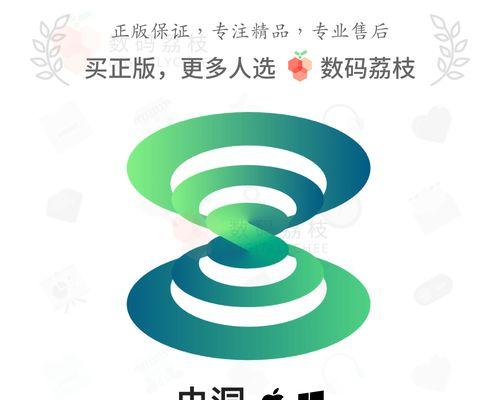
1. 준비: 휴대폰과 컴퓨터가 동일한 네트워크에 있는지 확인하세요.
휴대폰을 사용하여 화면을 컴퓨터에 미러링하기 전에 먼저 휴대폰과 컴퓨터가 동일한 Wi-Fi 네트워크에 연결되어 있는지 확인하세요. 이를 통해 이들 간의 원활한 의사소통이 보장됩니다.
2. 데이터 케이블을 사용하여 휴대폰과 컴퓨터를 연결하세요
화면을 무선으로 전송하지 않으려면 데이터 케이블을 사용하여 휴대폰을 컴퓨터에 연결할 수 있습니다. 휴대폰에서 파일 전송 모드가 선택되어 있는지 확인하고 휴대폰의 USB 포트를 컴퓨터의 USB 포트에 연결하기만 하면 됩니다.
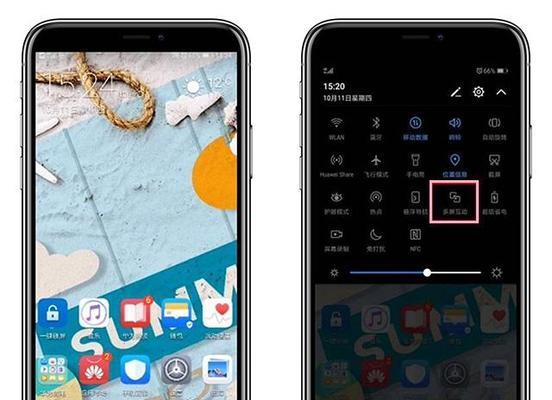
3. 화면 미러링 소프트웨어를 사용하여 연결
예를 들어 컴퓨터에서 브라우저를 열고 모바일 화면 미러링 컴퓨터 소프트웨어 "ApowerMirror" 또는 "AirDroid"를 검색하고 다운로드하세요. 휴대폰에 해당 앱을 다운로드하고 설치가 완료된 후. 소프트웨어 프롬프트에 따라 휴대폰과 컴퓨터를 연결한 다음 소프트웨어를 실행합니다.
4. Miracast를 통한 스크린캐스트
컴퓨터가 Miracast 기술을 지원하는 경우 설정을 통해 화면을 직접 전송할 수 있습니다. 컴퓨터에서 "설정"을 열고 "장치" 또는 "디스플레이"로 이동한 후 "무선 디스플레이에 연결" 옵션을 클릭하여 연결하고 휴대폰을 찾으세요.
5. 화면 미러링 하드웨어 사용
컴퓨터와 휴대폰에 무선 디스플레이 어댑터나 HDMI 어댑터와 같은 화면 미러링 기능이 내장되어 있지 않은 경우 화면 미러링 하드웨어 장치 구입을 고려할 수도 있습니다. 그런 다음 장치 지침에 따라 휴대폰과 컴퓨터를 연결하고 장치를 컴퓨터에 연결합니다.
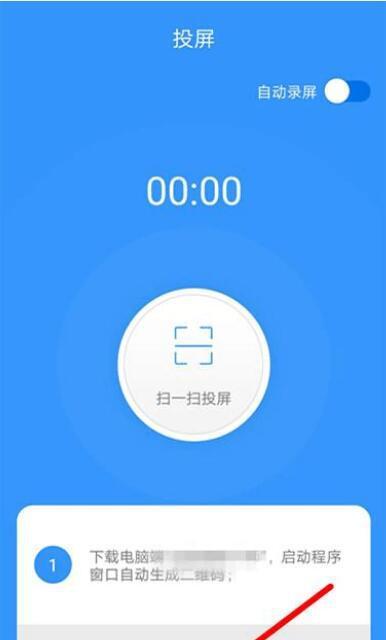
6. 타사 앱을 통한 스크린캐스팅
위의 방법 외에도 휴대폰을 컴퓨터에 미러링할 수 있는 타사 앱이 많이 있습니다. "TeamViewer"와 "ApowerManager"는 지침에 따라 설치하고 연결하기만 하면 됩니다. 강력하고 작동하기 쉬운 도구입니다.
7. 휴대폰 및 컴퓨터 시스템에는 화면 미러링 기능이 내장되어 있습니다.
지침에 따라 설정하세요. 일부 휴대폰 및 컴퓨터 시스템에는 이미 화면 미러링 기능이 내장되어 있습니다. 기능. 추가 소프트웨어를 다운로드하거나 장비를 구입할 필요가 없으며 이 방법이 가장 간단합니다.
8. 브라우저 플러그인을 통해 화면 미러링을 구현하세요
예를 들어 휴대폰 화면 미러링 기능을 지원하는 컴퓨터에 브라우저 플러그인 "Vysor", "ApowerMirror" 브라우저 버전 등을 설치하세요. 플러그인을 통해 연결한 다음 휴대폰에 해당 앱을 다운로드하면 휴대폰 화면을 컴퓨터에 투사할 수 있습니다.
9. 휴대폰과 컴퓨터에 맞는 소프트웨어를 사용하세요
휴대폰 화면을 컴퓨터에 미러링하는 기능을 실현하려면 일부 휴대폰 브랜드에서 컴퓨터에 맞는 소프트웨어를 제공합니다. 지침에 따라 설정하면 화면 미러링을 위해 휴대폰과 컴퓨터를 연결할 수 있습니다. 공식 웹사이트나 앱 스토어에서 소프트웨어를 다운로드하여 설치하세요.
10. LAN을 통해 스크린캐스팅을 실현하세요
예를 들어 LAN 전송을 지원하는 스크린캐스팅 소프트웨어 "LonelyScreen"을 컴퓨터에 설치하고 해당 앱을 휴대폰에 다운로드하세요. 그런 다음 동일한 Wi-Fi에서 소프트웨어를 열고 전화기를 Fi 네트워크에 연결하여 전화기 화면을 컴퓨터로 전송합니다.
11. 클라우드 서비스를 사용하여 화면 미러링
일부 클라우드 서비스는 휴대폰을 컴퓨터에 미러링하는 기능을 제공합니다. "Microsoft Screen Mirroring", "TeamViewer"를 선택한 다음 소프트웨어 지침에 따라 화면을 연결 및 미러링하고 휴대폰과 컴퓨터에서 동시에 계정에 로그인하는 등의 작업을 수행합니다.
12. QQ 컴퓨터 매니저를 통한 스크린캐스팅
휴대폰과 컴퓨터에 QQ 컴퓨터 매니저가 설치되어 있으면 QQ 컴퓨터 매니저에서 제공하는 스크린캐스팅 기능을 사용할 수 있습니다. 휴대폰에서 선택하고 QQ 컴퓨터 관리자의 "Screen Mirroring Assistant"를 열고 안내에 따라 연결하고 미러링하세요.
13. Windows 10 시스템에 제공되는 화면 미러링 기능을 사용하세요
Windows 10 시스템의 "화면 미러링" 기능을 사용하는 경우 하나 제공됩니다. 선택하고 Win+P 키 조합 "이 컴퓨터에 투영"을 눌러 휴대폰을 컴퓨터로 전송한 다음 휴대폰에서 화면 전송 기능을 켜세요.
14. Apple에서 공식적으로 제공하는 AirPlay 기능을 사용하세요
Apple 사용자는 AirPlay 기능을 사용하여 휴대폰을 컴퓨터에 미러링할 수 있습니다. 컴퓨터와 휴대폰이 동일한 Wi-Click에 연결되어 있는지 확인한 다음 휴대폰을 위로 스와이프하여 제어 센터를 엽니다. Fi 네트워크 아래의 "화면 미러링"은 화면 미러링 작업을 실현하고 화면이 될 컴퓨터를 선택할 수 있습니다. 미러링.
열다섯,
이 기사에서 소개한 위의 방법을 통해 휴대폰 화면을 컴퓨터에 미러링하는 작업을 쉽게 구현할 수 있습니다. 소프트웨어 연결, 하드웨어 장비 또는 시스템 내장 기능 등 필요에 따라 적절한 방법을 선택할 수 있습니다. 휴대폰 화면을 컴퓨터에 투영하면 보다 편리한 작동 경험을 제공할 수 있어 일상 사용에서 휴대폰과 컴퓨터의 장점을 더 잘 활용할 수 있습니다.
위 내용은 휴대폰 화면을 컴퓨터에 미러링하는 가장 쉬운 방법(휴대폰 화면을 컴퓨터에 쉽게 투영하는 한 단계)의 상세 내용입니다. 자세한 내용은 PHP 중국어 웹사이트의 기타 관련 기사를 참조하세요!

